Hướng dẫn sử dụng Garena Authenticator để bảo mật tài khoản
Hiện nay, Garena là nền tảng chơi game online số 1 tại Việt Nam với nhiều tựa game đình đám như Liên Quân Mobile, Liên Minh Huyền Thoại hay Free Fire.
Với số lượng người chơi khổng lồ thì nguy cơ bị kẻ xấu lấy cắp dữ liệu chính là nỗi lo thường trực. Tuy nhiên, nếu đã biết tới Garena Authenticator thì game thủ có thể hoàn toàn yên tâm khi chơi game trên Garena.
Xem thêm:
Vậy rút cuộc Garena Authenticator là gì? và cách sử dụng như thế nào? Xin mời bạn tham khảo nội dung bài viết bên dưới của GameVui.
Garena Authenticator là gì?
Garena Authenticator là ứng dụng trên di động được phát triển bởi Garena nhằm mục đích tạo mã xác thực bảo mật cho tài khoản của game thủ ngay cả khi không có kết nối Internet.
Với mã xác thực này, người chơi có thể dễ dàng thay đổi mật khẩu hoặc số điện thoại cho tài khoản Garena.
Cách dùng Garena Authenticator
Bước 1: Đầu tiên, bạn hãy truy cập vào trang quản lý tài khoản Garena rồi tiến hành đăng nhập tài khoản Garena của mình.

Bước 2: Sau khi đăng nhập thành công tài khoản Garena, bạn hãy chọn mục Bảo mật

Bước 3: Trong Garena Authenticator, hãy nhấn Thiết lập

Bước 4: Bạn hãy nhập mã xác thực đã được gửi về số điện thoại đăng ký với Garena

Bước 5: Bây giờ, bạn hãy tải ứng dụng Garena Authenticator về điện thoại của mình rồi mở nó lên. Tại giao diện chính, hãy chạm nút Add Account

Bước 6: Tiếp theo, bạn ấn tiếp Scan Barcode rồi cài đặt ứng dụng quét mã QR này lên máy

Bước 7: Bạn hãy dùng Scan Barcode để quét mã QR trên trang quản lý tài khoản của Garena, bạn sẽ thấy mật khẩu gồm 16 chữ hoa và số.

Bước 8: Lúc này, bạn hãy mở ứng dụng Garena Authenticator lên rồi vào Scan Barcode. Tiếp theo, bạn hãy ấn Can't scan barcode rồi nhập tài khoản Garena và mật khẩu ở trên vào.

Bước 9: Garena Authenticator sẽ gửi cho bạn mã xác nhận gồm 6 ký tự

Bước 10: Bạn mở trang quản lý tài khoản để nhập mã xác nhận này rồi ấn Xác thực và cài đặt
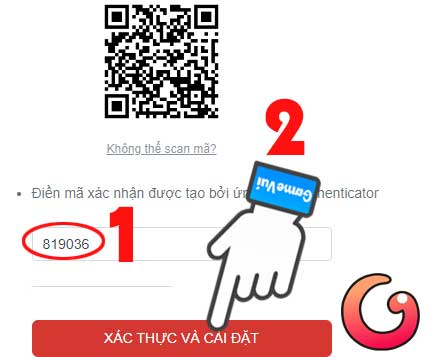
Bước 11: Bạn sẽ nhận được thông báo cài đặt thành công xác thực 2 bước trên điện thoại
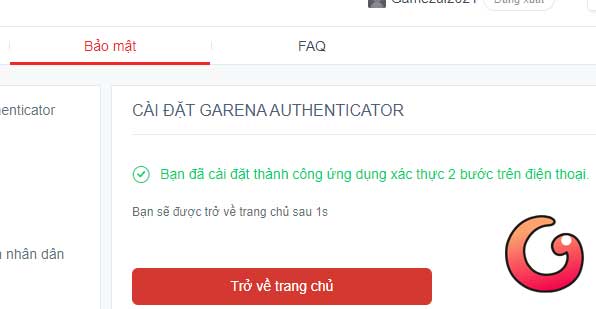
Chúc các bạn thành công!
Bài viết liên quan
Bài viết mới nhất
Game Mobile
-

Điểm danh top những khẩu Shotgun "khỏe" nhất trong Free Fire
-

Link nhận Spin Coin Master miễn phí 13/01/2026
-

Những loại súng "dễ chơi dễ ăn tiền" nhất trong Call Of Duty Mobile VN
-

Hướng dẫn chơi đế chế người que Stick Empires: Infinity
-

Danh sách đầy đủ những ngôi làng Villages trong game Coin Master
-

Mẹo viết chữ màu xanh trong Liên Quân Mobile
 TOP Game
TOP Game  Game Mobile
Game Mobile  Game PC
Game PC  Code game
Code game  Cách chơi Game
Cách chơi Game  Mẹo vặt
Mẹo vặt  Anime Manga
Anime Manga  Đấu Trường Chân Lý
Đấu Trường Chân Lý  Liên Minh Huyền Thoại
Liên Minh Huyền Thoại  Call Of Duty
Call Of Duty  Coin Master
Coin Master 












